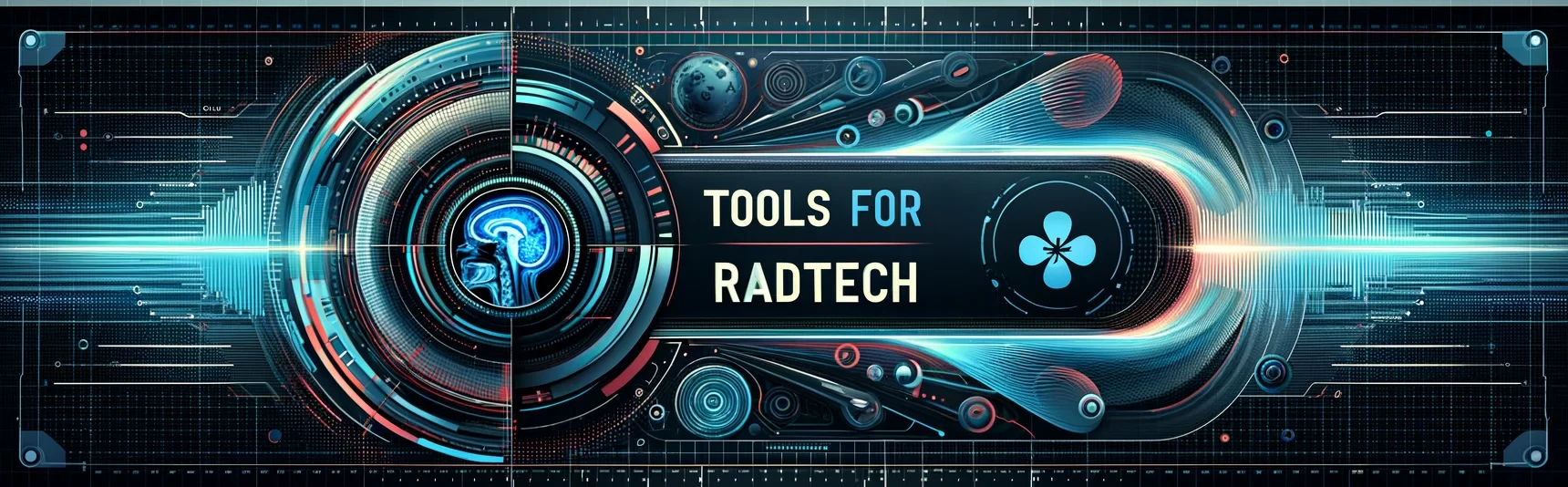今回はシンチグラフィ/SPECT用のシミュレーションソフトであるSIMINDに関する記事です。
SIMINDはLund大学のMichael Ljungberg, PhDによって開発された核医学に特化したシミュレーションソフトです。
ダウンロードからインストールまで説明します。
※SIMINDの使い方を説明している動画(YouTube)には、以下のようなものがあります。ぜひ、合わせて勉強してみてください。
1. Online Conference SIMINDの基本的な使用方法
2. Online Conference CT画像からデジタルファントムを作成する。
3. SIMIND Monte Carlo SPECT Simulator: Part 1
4. SIMIND Monte Carlo SPECT Simulator: Part 2
5. SIMIND Monte Carlo SPECT Simulator: Part 3
6. SIMIND Monte Carlo – Part 1
7. SIMIND Monte Carlo Part 2
8. SIMIND Monte Carlo – Part 3
9. SIMIND Monte Carlo – Part 4
ダウンロード
ダウンロードはここからします。
サイト右上のMenuをクリック。
Installtion of SIMINDをクリック。
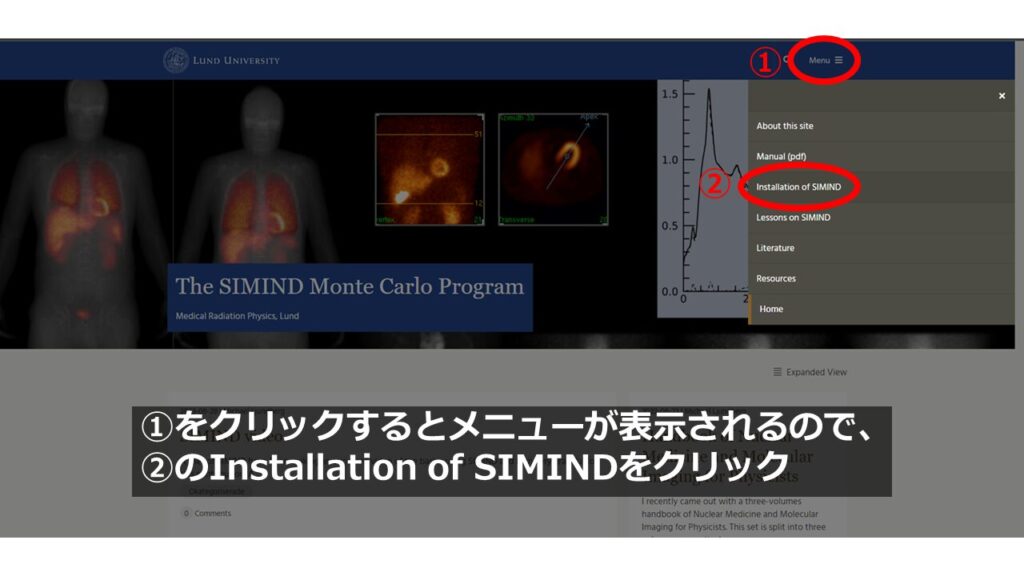
今回はwindows10を使用していますので、windows用のリンクをクリックします。Mac、Linuxを使用している方はそれぞれ適切なリンクをクリックしてください。
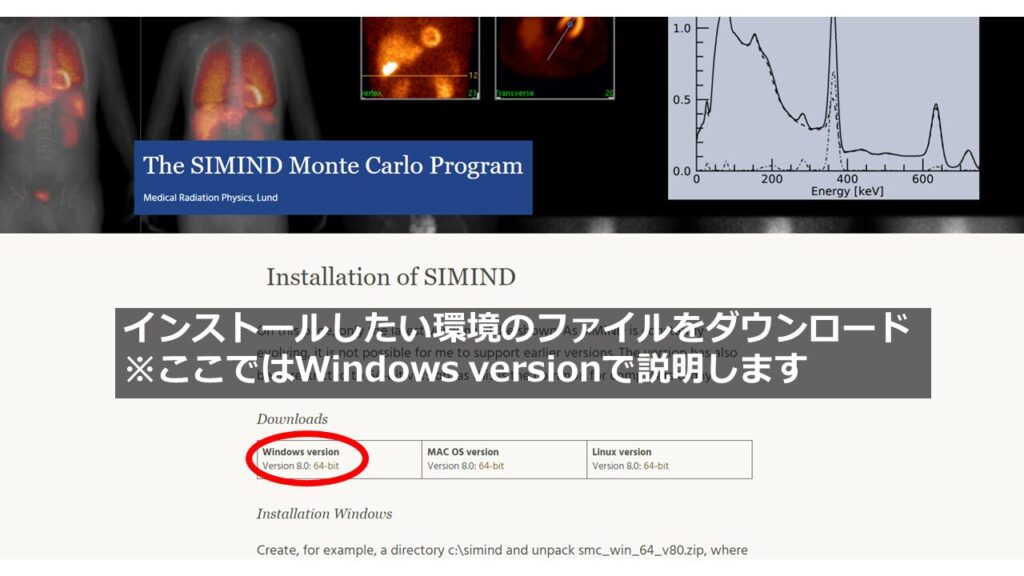
開いたページの右上にDownloadがあるのでクリックします。
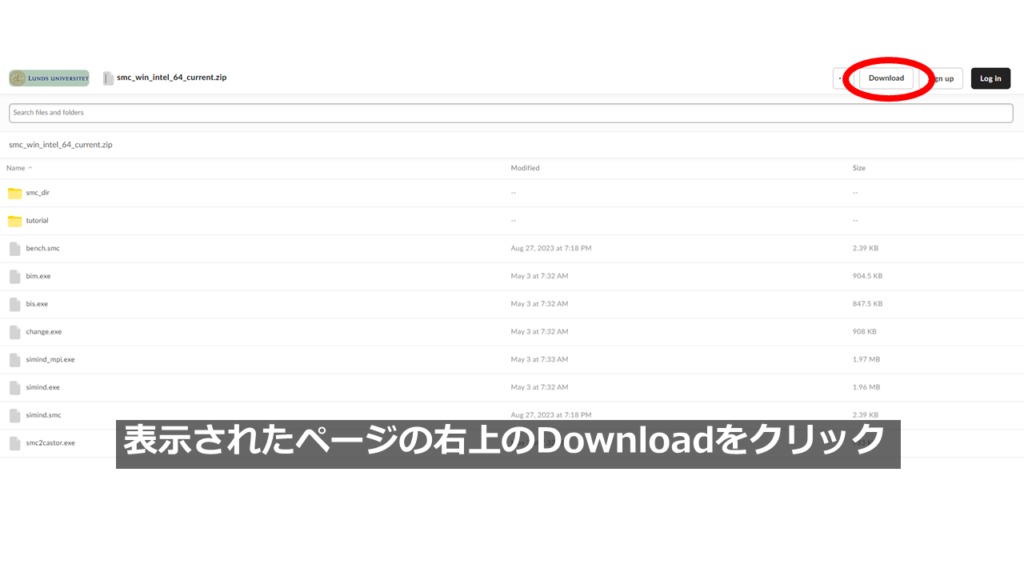
以下のような表示が出ますが、とりあえず待ちましょう。じきにダウンロードが始まります。どこでもいいので保存してください。
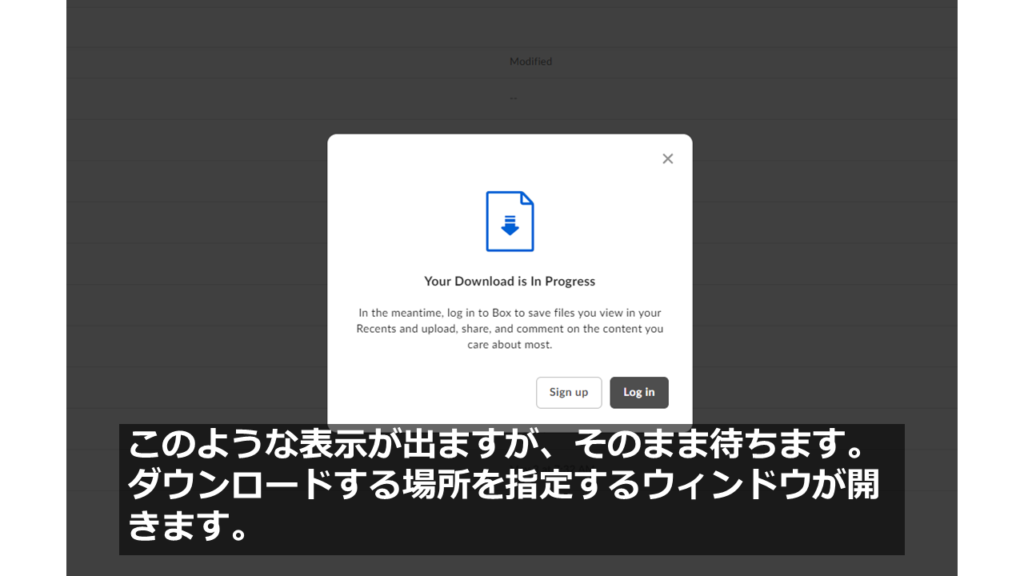
インストール
ファイルはzip形式になっていますので、解凍します。
解凍されたらフォルダの名前をsimindに変更します。
※simindフォルダの直下にsmc_dirフォルダやtutorialフォルダがあることを確認してください。無駄な階層は削除してください。
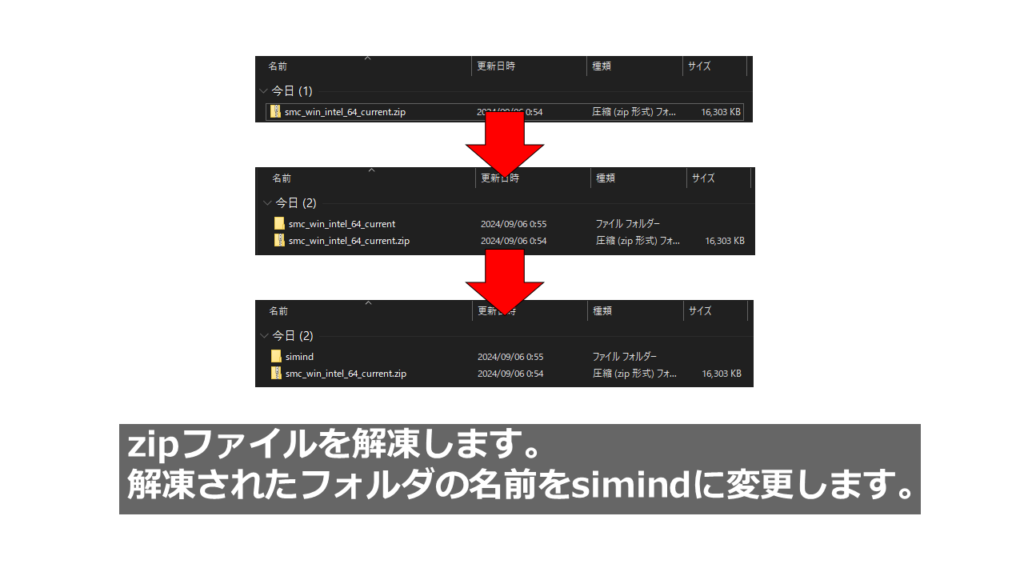
simindフォルダをCドライブの直下に移動させます。
直下でなくとも大丈夫ですが、PATHの設定などが変わってきますので、心配な方はこの通りにしてください。
違う場所にする場合においても、日本語など2バイト文字が含まれない方が無難だと思います。
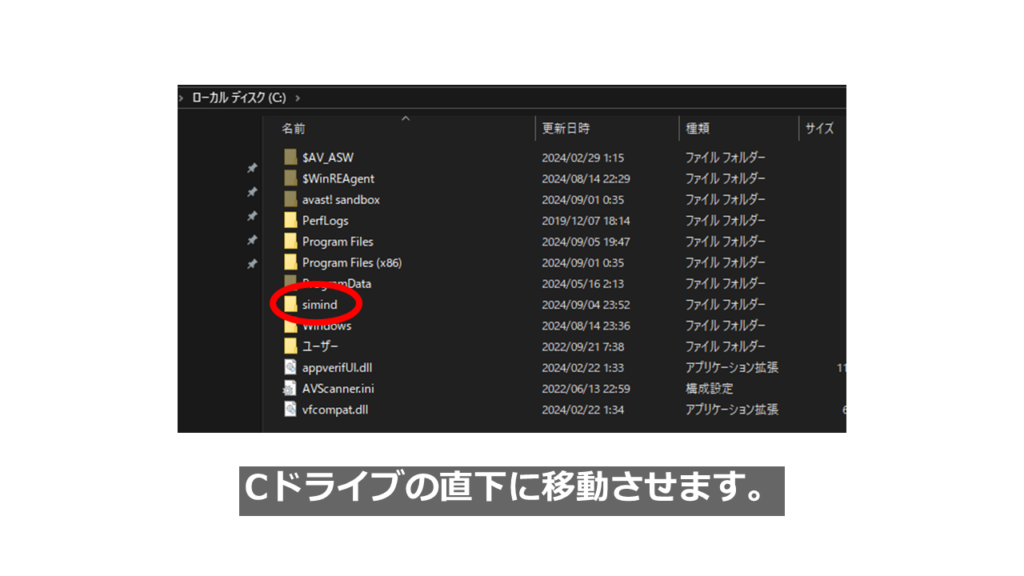
次にPATHを通します。
PATHを通すことによって、コマンドプロンプトでsimindと入力したときに、ちゃんとsimindが実行されます。PATHを通していないと、simindって何?とwindowsに怒られます。windowsはPATHを通した場所の実行ファイルしか探しません。
windowsマークの隣に検索窓がありますので、そこに「コントロールパネル」と入力します。上に表示された「コントロールパネル」を開きます。開いたら「システム」を選択してください。
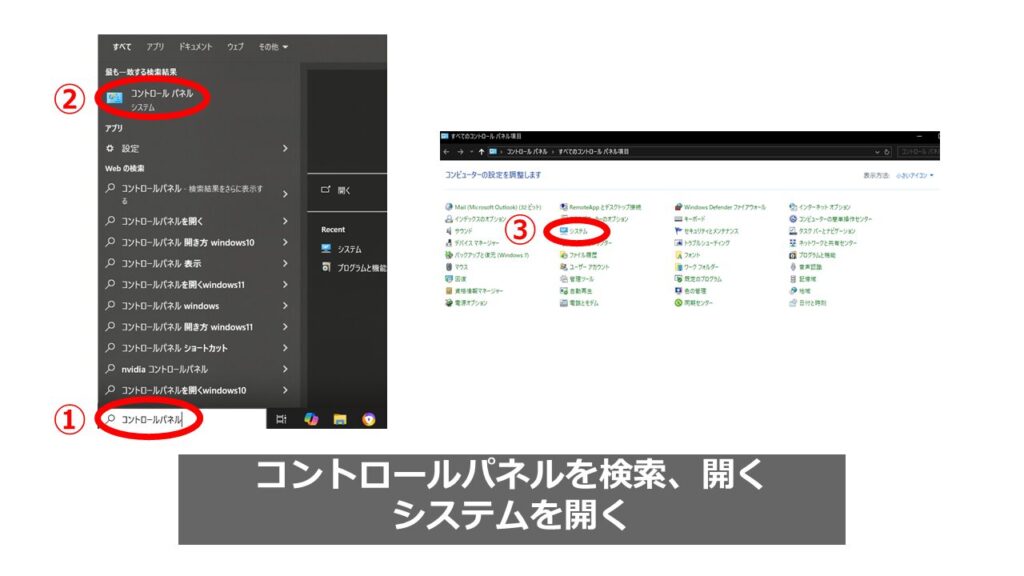
「システム」を開いたら「システムの詳細設定」を開いてください。
私は黒色にカスタマイズしているので、皆様の画面では下と違う色かもしれません。
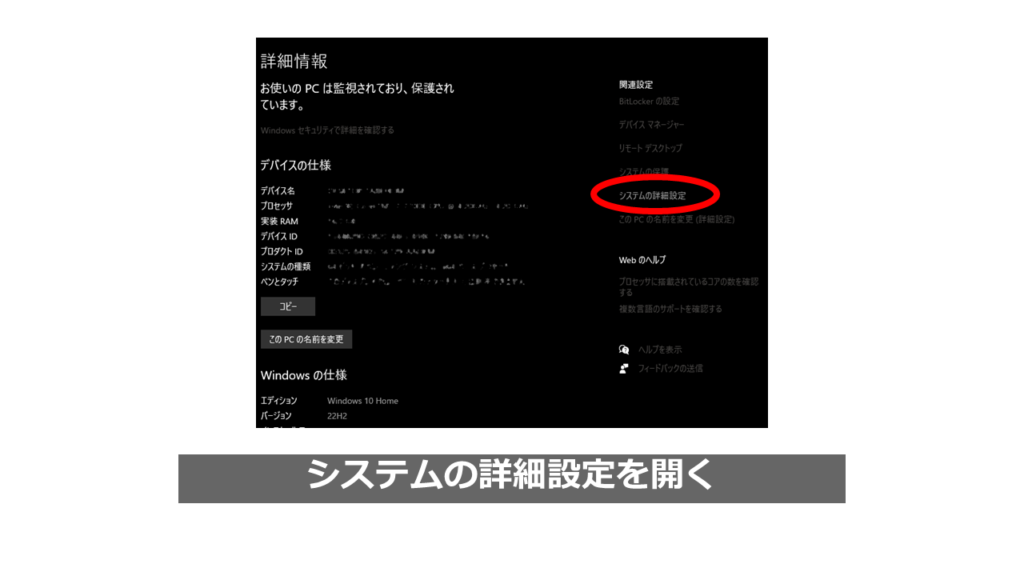
詳細設定を開いたら環境変数をクリックしてください。
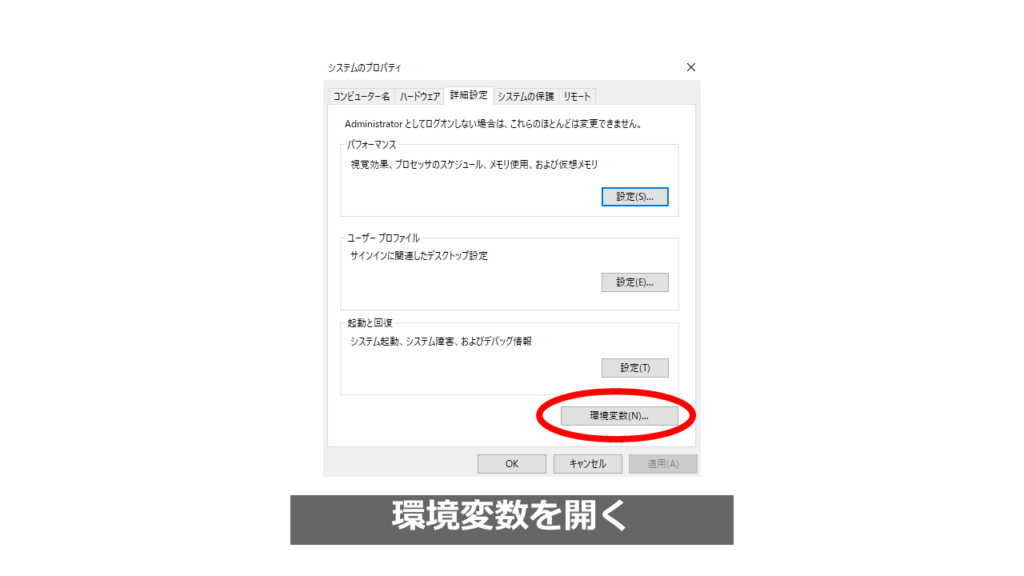
ここでは2つの作業を行います。
一つ目の作業です。
ユーザーの環境変数にPathというものがあると思いますので、それを選択して編集をクリックします。
すでにPathに追加されているものが並んでいると思いますが、それに追加します。新規を押して、「C:\simind\」と入力してOKを押してください。
windowsでは円マーク(¥)とバックスラッシュが紛らわしいですが、他の記載に合わせて入力すればOKです。
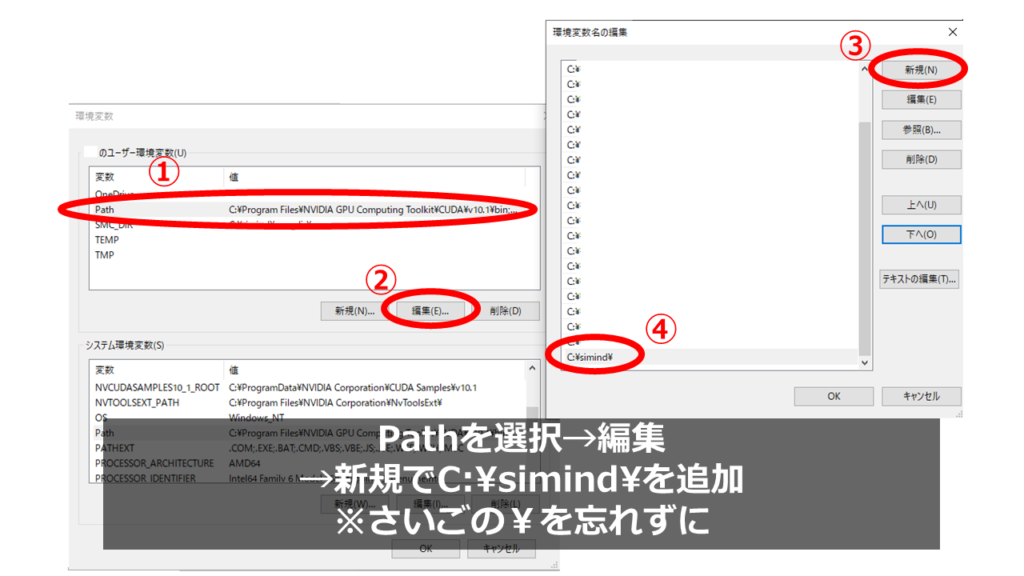
2つ目の作業です。
ユーザーの環境変数にて新規を押して、変数名にSMC_DIR、変数値にC:\simind\smc_dir\としてOKを押してください。
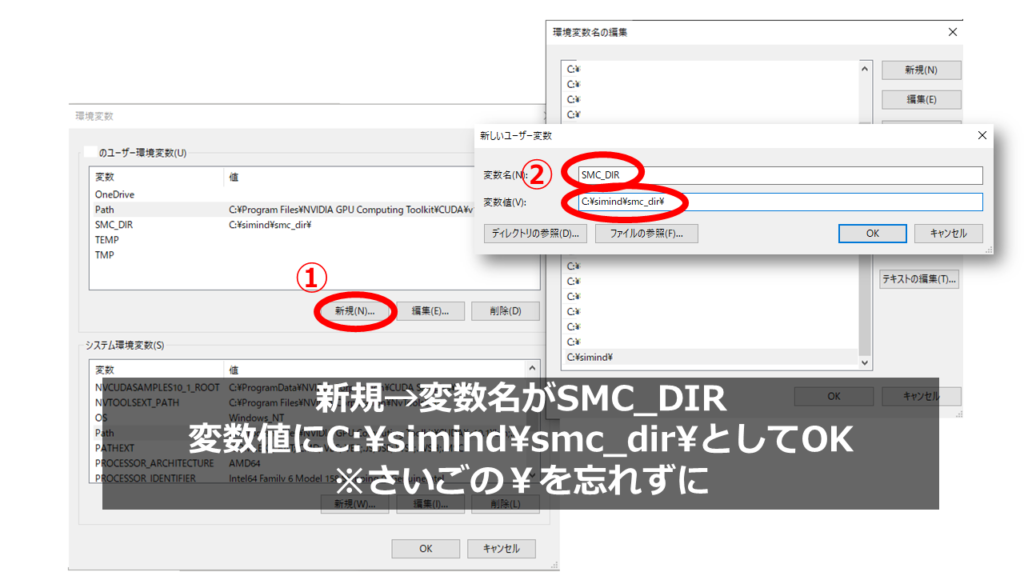
これで準備OKです。コマンドプロンプトを開いてsimindと入力、Enterを押してください。
何かしらの表示がでればインストール完了です。
※PATHが通っているので、どの場所でも大丈夫です
‘simind’ は、内部コマンドまたは外部コマンド、
操作可能なプログラムまたはバッチ ファイルとして認識されていません。
と表示されたら失敗です。
作業に間違いがないかを確認してください。このページの内容から変わっているかもしれませんので、本家のページを再度確認してください。
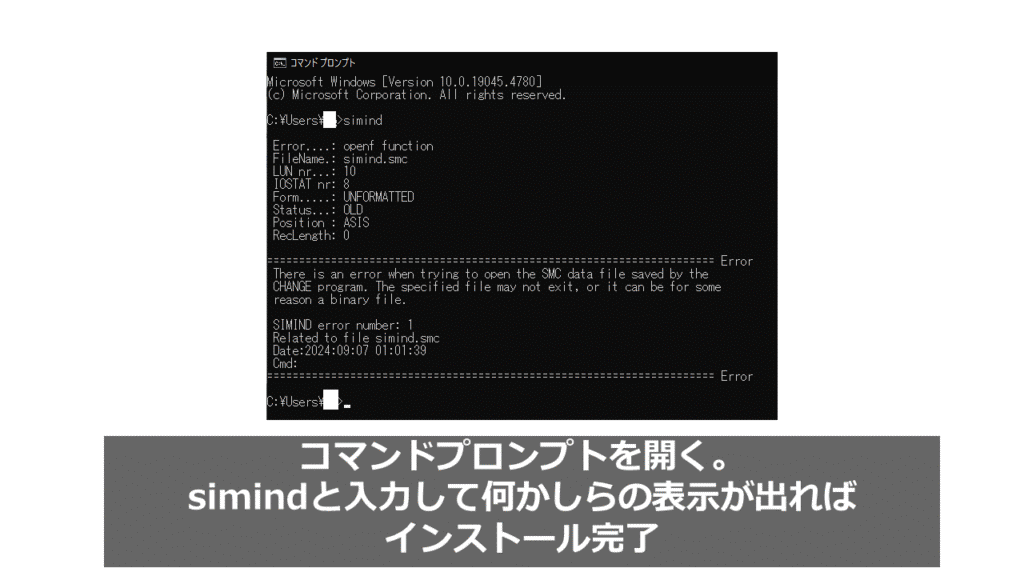
次回は使用方法を説明します